@TodoPostBot – телеграм-бот для создания и отложенной отправки постов. Назначение - помощь администраторам и редакторам каналов.
Предлагаем ознакомиться с официальной инструкцией по работе с ботом.
Первым делом необходимо создать аккаунт бота в Telegram и подключить его к @TodoPostBot. Для этого:
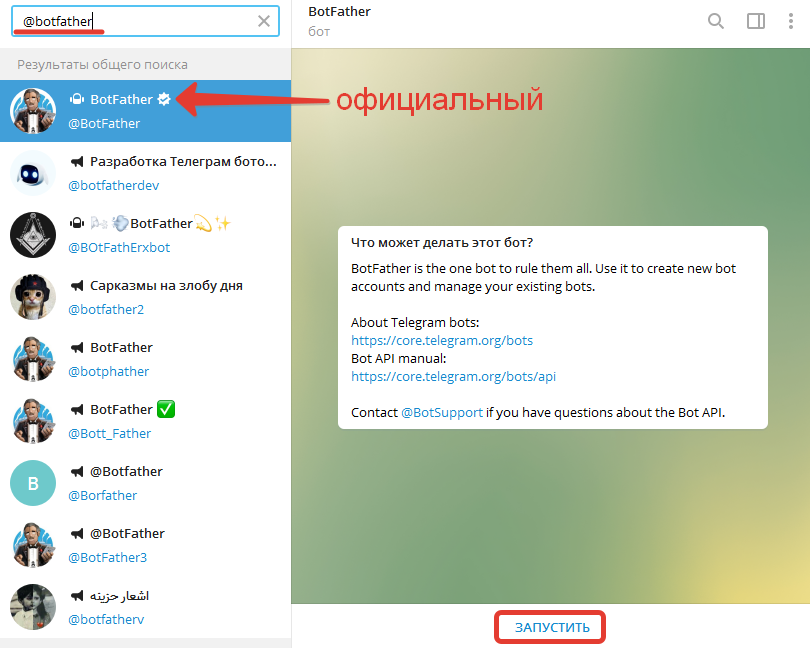
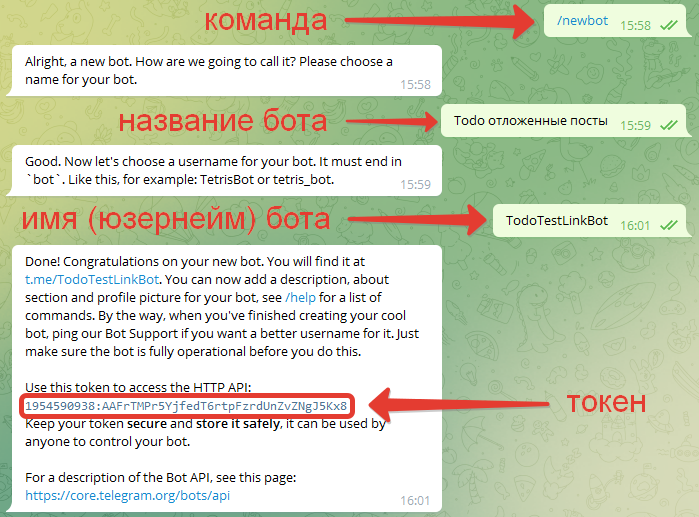
Важно!
Чтобы бот мог отправлять посты в Ваш канал, его необходимо наделить соответствующими правами. Для этого:
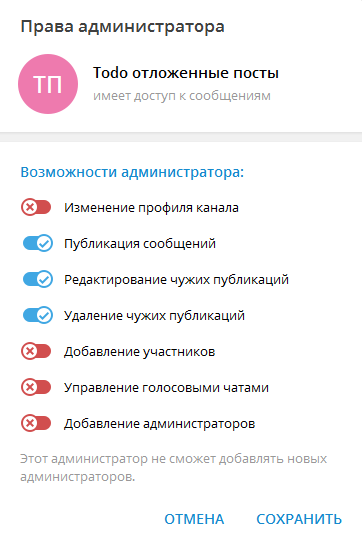
Вся работа с постами происходит в боте, которого Вы создали в @BotFather. Перейдите в созданного Вами бота и нажмите кнопку «Запустить» (или выполните команду /start), после чего Вы увидите приветственное сообщение.
При первом запуске Вам будет доступна лишь одна кнопка Добавить канал, которой и нужно воспользоваться:

Отправьте боту ссылку на канал в формате @channel.
Замечание: второй и последующие каналы добавляются в разделе «Настройки» (см. инструкцию ниже).
После добавления первого канала меню примет свой стандартный вид. Именно в этом главном (фиксированном) меню «спрятан» весь функционал бота:

Создать пост – раздел для создания публикаций и отправки их на канал как сразу, так и в заданное время (отложенный постинг).
Настройки – раздел, где можно указать для каждого канала индивидуальные параметры публикации (уведомления, кнопки, реакции, формат, постоянная подпись, часовой пояс и др.), оплатить подписку, добавить или удалить канал, добавить редактора канала, а также обратиться в службу поддержки.
Статистика – раздел со статистикой по каналам (количество подписчиков и их динамика прироста, количество публикаций и доходы от рекламных постов и др.).
Расписание постов – раздел в виде календаря, где можно найти размещённые или отложенные посты и отредактировать их.
Если по какой-то причине Вы не видите главное меню или оно пропало – ничего страшного. Его можно перезапустить, отправив команду /start. Также эту и остальные команды меню можно увидеть в выпадающем списке, набрав в поле ввода текста символ «/».
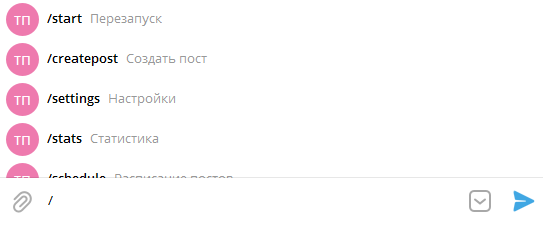
Нажмите в главном меню на кнопку «Создать пост», выберите канал (если их несколько) и отправьте боту пост.
Типы постов, которые принимает бот:
Тип поста распознается автоматически. После этого Вы увидите меню для настройки параметров поста:
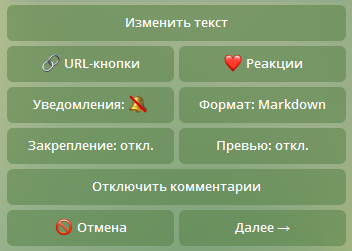
По умолчанию параметры берутся из настроек текущего канала. Затем их можно изменить для каждого поста.
Рассмотрим функции каждой кнопки:
Изменить текст – позволяет поменять текст поста. Если в качества поста Вы отправили фото или видео – то вместо «Изменить текст» будут кнопки «Изменить описание» и «Удалить описание» (при его наличии) или «Добавить описание» (при его отсутствии). Смысл этих кнопок понятен из их названия.
URL-кнопки – позволяет добавить одну или несколько кнопок со ссылками. Ссылка может вести на канал, чат, пользователя или внешний сайт. Кнопки необходимо присылать в формате «Название - Ссылка», как это указано в инструкции. После добавления кнопки выведутся под постом.
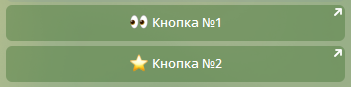
При необходимости их можно удалить, нажав на обновившуюся кнопку «URL-кнопки» со значком корзины.
Реакции – позволяет добавить реакции в виде кнопки или кнопок. В качестве названия кнопок могут быть как текст, так и эмодзи. Присылая несколько реакций, разделите их символом «/». После добавления реакции выведутся под постом и над URL-кнопками (если есть).

Для удобства бот хранит 5 последних отправленных с постом реакций, чтобы их было удобнее выбирать для будущих постов.
При необходимости реакции можно удалить, нажав на обновившуюся кнопку «Реакции» со значком корзины.
Уведомления – позволяет включать/выключать звуковые уведомления при отправке поста на канал. По умолчанию колокольчик перечёркнут, то есть включен тихий режим.
Формат – для продвинутых пользователей. Позволяет выбирать формат разметки сообщений. Поддерживаются форматы Markdown и HTML. Если Вы не используете специальное форматирование, то данная кнопка Вам не понадобится.
Закрепление – позволяет закреплять пост на канале. По умолчанию закрепление отключено.
Превью – позволяет включать/выключать превью для поста при наличии в нём ссылок. По умолчанию превью отключено.
Отключить комментарии – позволяет отключить комментарии под постом. По умолчанию они включены. Функция будет работать, только если к каналу подключена группа, а Ваш бот является администратором этой группы (имеет права на удаление сообщений в группе).
Отмена – позволяет отменить создание поста.
Далее – позволяет перейти к следующему шагу – выбору даты и времени публикации, а также дополнительных параметров. Меню выглядит так:
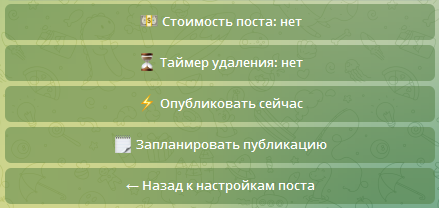
Рассмотрим функции каждой кнопки:
Стоимость поста – позволяет указать стоимость. Это сумма в рублях, которую Вам заплатили за размещение поста на Вашем канале. Стоимость поста учитывается в разделе «Статистика».
Таймер удаления – позволяет задать период в часах, по прошествии которого пост будет удалён из канала.
Опубликовать сейчас – позволяет отправить пост на канал немедленно, без задержки. Для подтверждения этого действия бот предложит нажать кнопку «Да, публикуем!».
Запланировать публикацию – функция отложенного постинга. Позволяет задать дату и время выхода поста. Дату можно указать, выбрав «Сегодня», «Завтра», «Послезавтра» или в календаре (кнопка «Весь календарь»). Время можно отправить текстовым сообщением в формате «12 01» или нажав на кнопку с ранее использованным временем (если это уже не первый отложенный пост). Также можно не использовать календарь для выбора даты, а сразу прислать время и дату в формате «12 01 25 4» или «12.01 25.04.2021» (12 часов 1 минута 25 апреля). После выбора даты и времени необходимо подтвердить отложенную публикацию.
Назад к настройкам поста – позволяет вернуться на предыдущий шаг с настройками параметров поста.
Нажав в главном меню кнопку «Настройки», Вы увидите следующее меню:
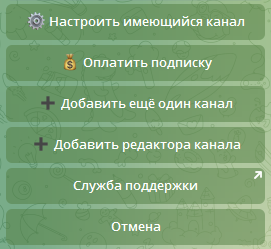
Настроить имеющийся канал – позволяет изменить параметры канала, которые по умолчанию используются при создании постов. Настройка канала выглядят так:
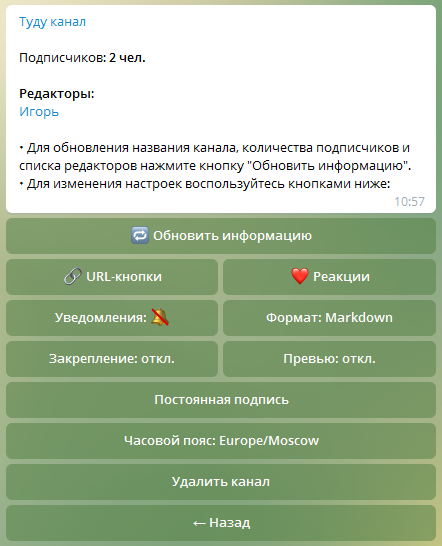
Обновить информацию – позволяет актуализировать название канала, количество подписчиков и список редакторов.
URL-кнопки, Реакции, Уведомления, Формат, Закрепление и Превью – выполняют те же функции, что и в настройках поста (см. выше), только это настройки для канала.
Постоянная подпись – позволяет сохранить подпись (текст или ссылку), которая будет автоматически присоединяться к каждому создаваемому посту выбранного канала. Это удобно, когда у всех Ваших постов одинаковое окончание. Если же для какого-то поста подпись не понадобится, её можно будет удалить в настройках поста (не удаляя подпись в настройках канала).
Часовой пояс – позволяет задать часовой пояс. По умолчанию это Europe/Moscow. Для изменения часового пояса выберите Ваше текущее время и далее зону Вашего региона (например, Europe/Saratov).
Удалить канал – позволяет удалить канал из Вашего бота. Вместе с каналом в боте удалятся ещё не опубликованные отложенные посты, а также пропадут данные из разделов «Статистка» и «Расписание постов». При этом сам канал и уже размещённые посты в нём, конечно, останутся.
Назад – возврат к предыдущему шагу настроек.
Рассмотрим остальные кнопки на первом шаге настроек:
Оплатить подписку – позволяет оплатить подписку. Сервис бота @TodoPostBot предоставляется бесплатно для каналов, в которых менее 1000 подписчиков. Если на Ваш канал подписалось более 1000 участников, то необходимо оплатить подписку. Выберите период оплаты и следуйте дальнейшим инструкциям.
Добавить ещё один канал – позволяет подключить к боту второй и последующие каналы. При этом при создании новых постов Вы сможете выбирать, в какой каналах их опубликовать.
Добавить редактора канала – позволяет подключить к боту редактора. Им может быть любой пользователь, зарегистрированный в Телеграм. Пришлите боту имя пользователя в виде @username и он сразу будет подключен.
Важно!
Каждый редактор канала может настраивать его под себя. То есть задавать свою автоподпись, URL-кнопки, реакции, часовой пояс и др.
Служба поддержки – переход в бота обратной связи для общения со службой технической поддержки. Если у Вас возникли вопросы по работе с ботом или Вы обнаружили какую-то ошибку, то обращайтесь в службу поддержки.
Отмена – выход из раздела настроек.
Перейдя в раздел «Статистика», можно ознакомиться с динамикой показателей выбранного канала:
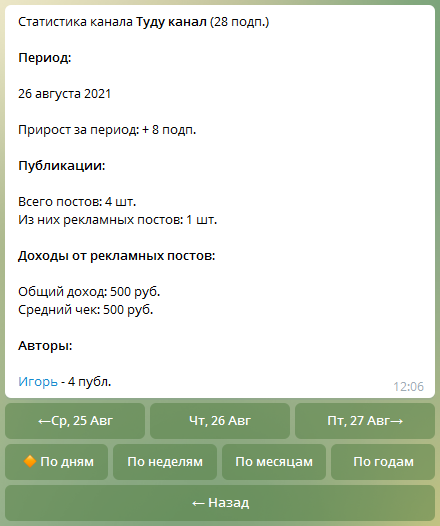
Статистика отображается за выбранный период: по дням, по неделям, по месяцам, по годам. Предлагается информация о количестве подписчиков и их приросте, о количестве обычных и рекламных публикаций, о доходах и авторах канала.
В разделе «Расписание постов» находится информация обо всех публикациях канала:
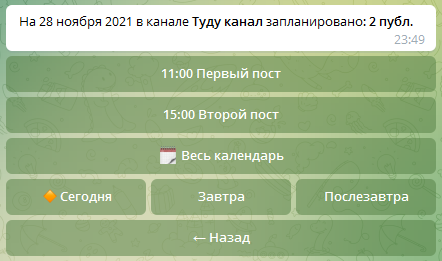
Воспользуйтесь календарём, чтобы найти нужный Вам пост. Нажав на пост, Вы увидите, как он выглядит, его состояние (опубликован или ожидает публикации), тип (обычный или рекламный) и автора, а также сможете отредактировать пост с помощью меню:
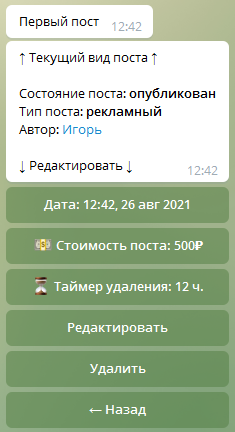
Дата – показывает время и дату публикации поста. Их можно изменить, если пост ещё не опубликован (отложен).
Стоимость поста – сумма в рублях, указанная Вами при создании поста. Сумму можно изменить. Любой пост с ненулевой стоимостью относится к типу «рекламный».
Таймер удаления – время, по прошествии которого пост будет удалён. Обычно используется для рекламных постов, которые размещают на канале временно. Если при создании поста Вы не указали время удаления, то это можно сделать сейчас (в расписании постов).
Редактировать – раздел для редактирования поста. Нажав кнопку «Редактировать», Вы увидите меню:
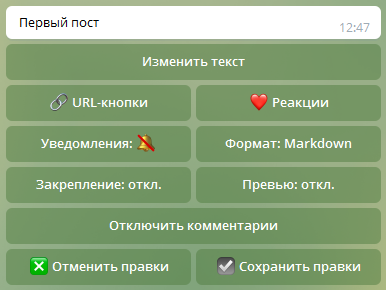
Все функции кнопок уже были рассмотрены ранее в разделе настроек поста (см. выше).
Чтобы сохранить внесённые изменения, нажмите «Сохранить правки». Если пост уже был опубликован, то он обновится не только в «Расписании постов», но и на канале. Для возврата к посту без сохранения изменений нажмите «Отменить правки».
Удалить – позволяет удалить выбранный пост из «Расписания постов». Удаление поста на канале не производится ботом, для этого Вам необходимо зайти на канал и вручную удалить пост.
Назад – возвращает из раздела «Редактирования» в «Расписание постов».